Win10系统U盘加密超详细教程,小白也能看懂!
时间:2025-06-08 22:09:22 190浏览 收藏
**还在为U盘数据安全担忧?** 本文为你提供Win10系统U盘加密详细教程,教你如何使用BitLocker为U盘设置密码,有效保护个人隐私和重要文件。从插入U盘到启用BitLocker,再到设置密码、保存恢复密钥,我们一步步讲解,即使是电脑新手也能轻松掌握。通过本文,你将学会如何加密U盘驱动器,选择合适的加密空间,以及在忘记密码时如何使用恢复密钥找回数据。让你的U盘数据安全无忧,赶紧来学习吧!
在这个信息化飞速发展的时代,保护个人资料的安全变得尤为重要,特别是对于那些经常需要用到U盘的人来说。如何更有效地保障U盘中的信息安全呢?接下来就让我们一起来看看在Windows 10系统下,如何为U盘设置加密功能吧!以下是具体的操作步骤:
首先,将U盘插入电脑,并在“此电脑”中找到并打开U盘。
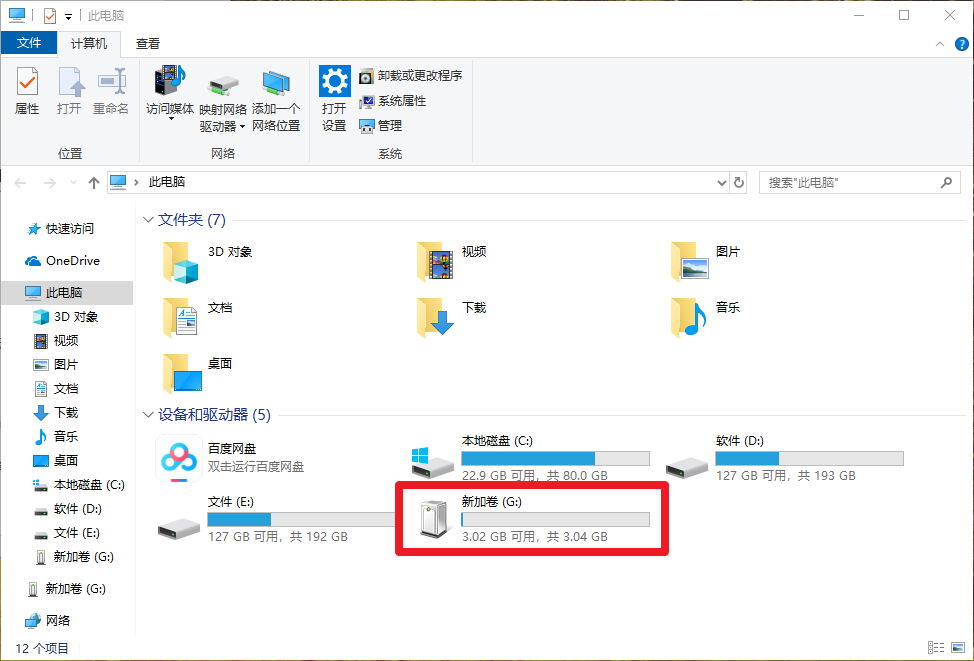
接着,右键单击U盘图标,从弹出的菜单中选择“启用BitLocker”。
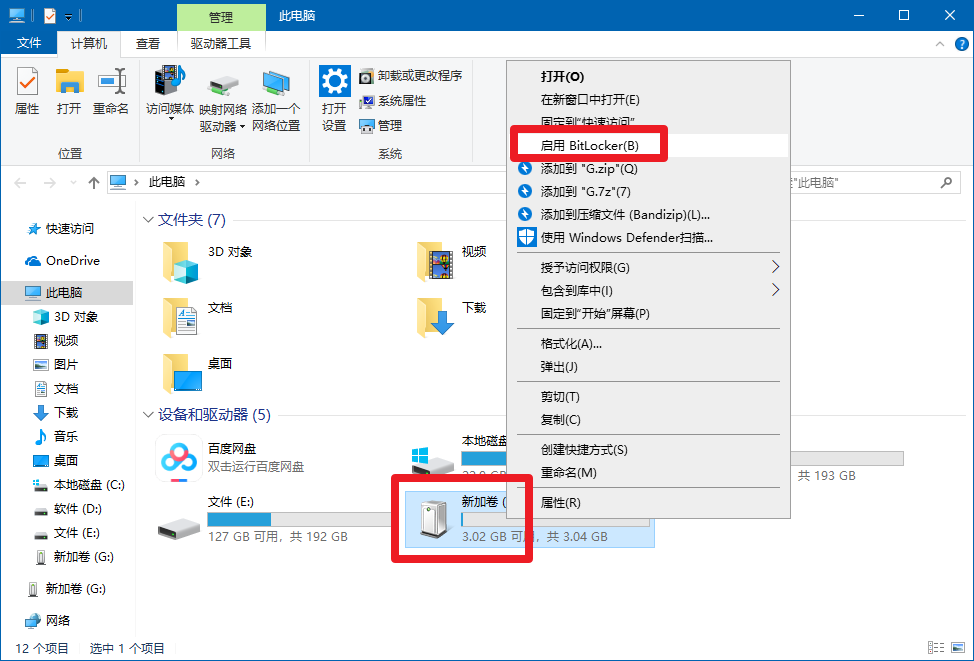
进入BitLocker驱动器加密界面后,勾选“使用密码解锁驱动器”,并输入想要设置的密码,完成后点击“下一步”。
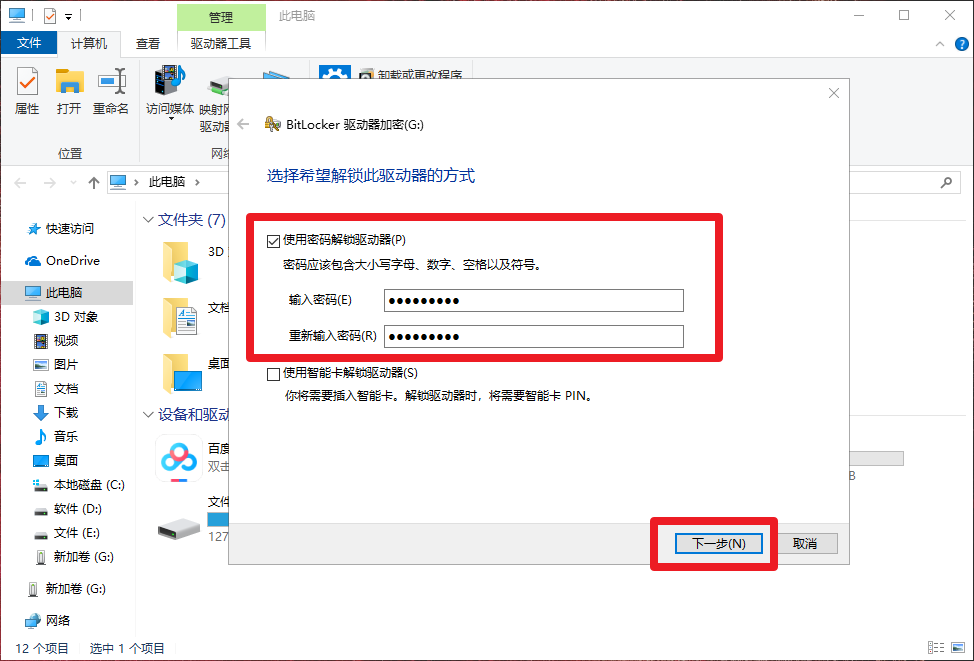
紧接着会跳出一个与恢复密钥有关的窗口,建议点击“保存到文件”,以防止日后忘记密码时无法找回数据。
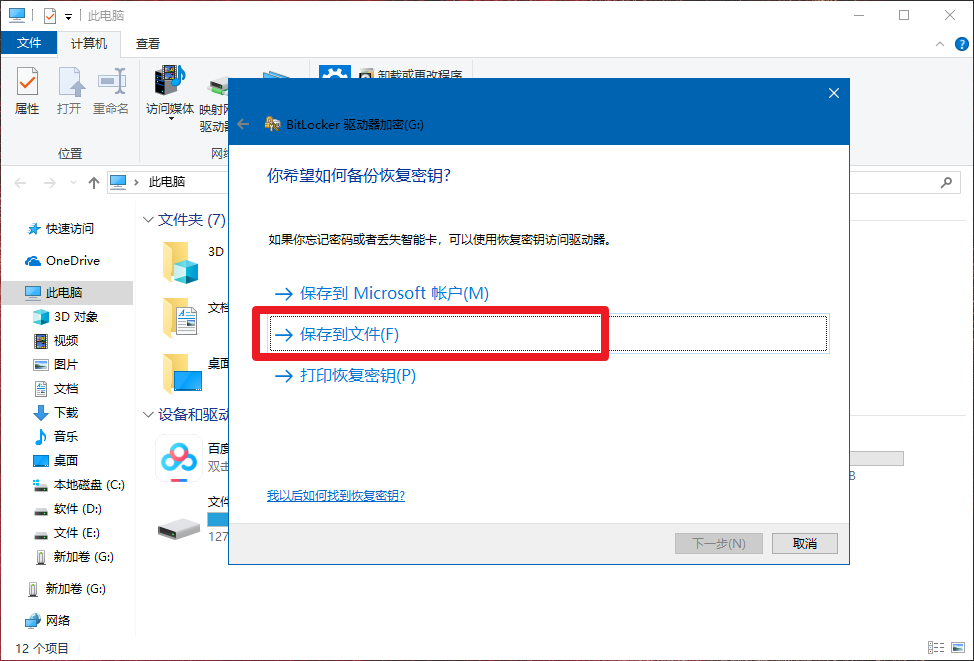
为恢复密钥文件命名,并将其保存在一个方便访问的位置,确认保存无误后点击“确定”。
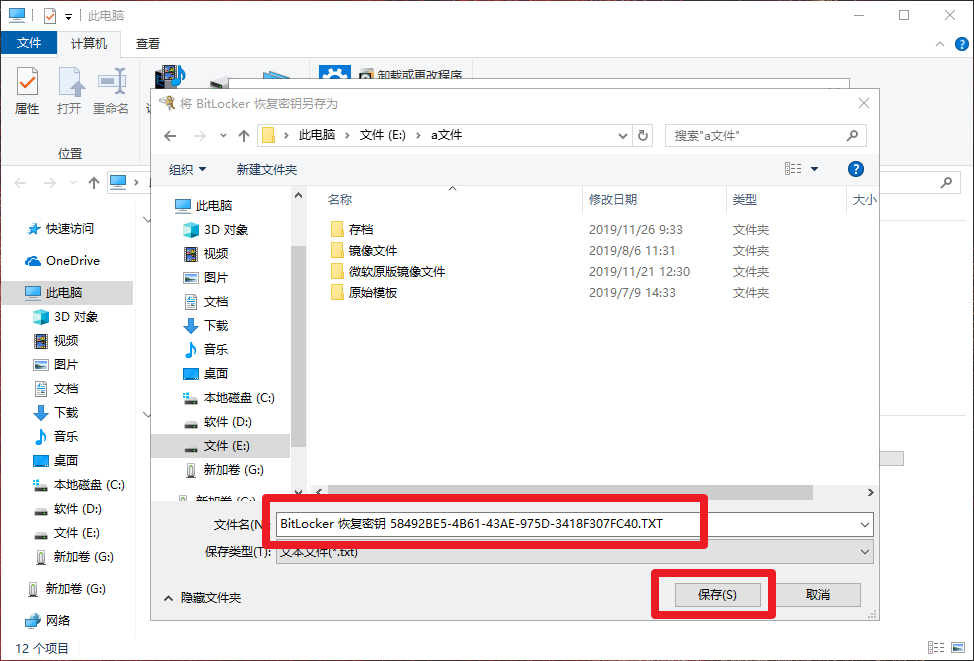
然后点击“下一步”,跳转至加密驱动器可用空间大小的选择页面,依据实际需求选定后点击“下一步”。
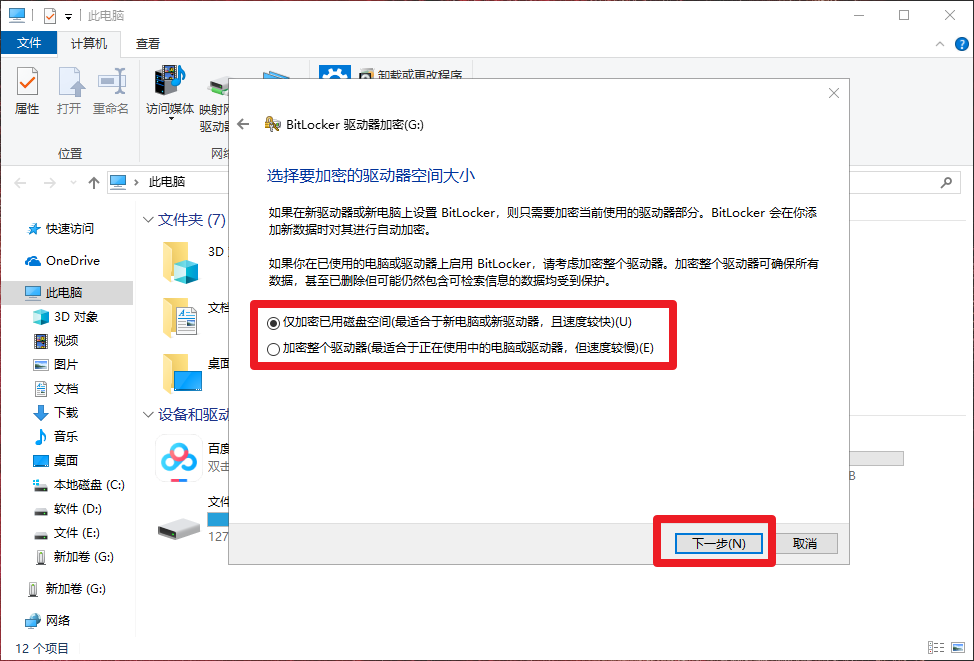
之后选择默认的加密模式,再点击“下一步”。
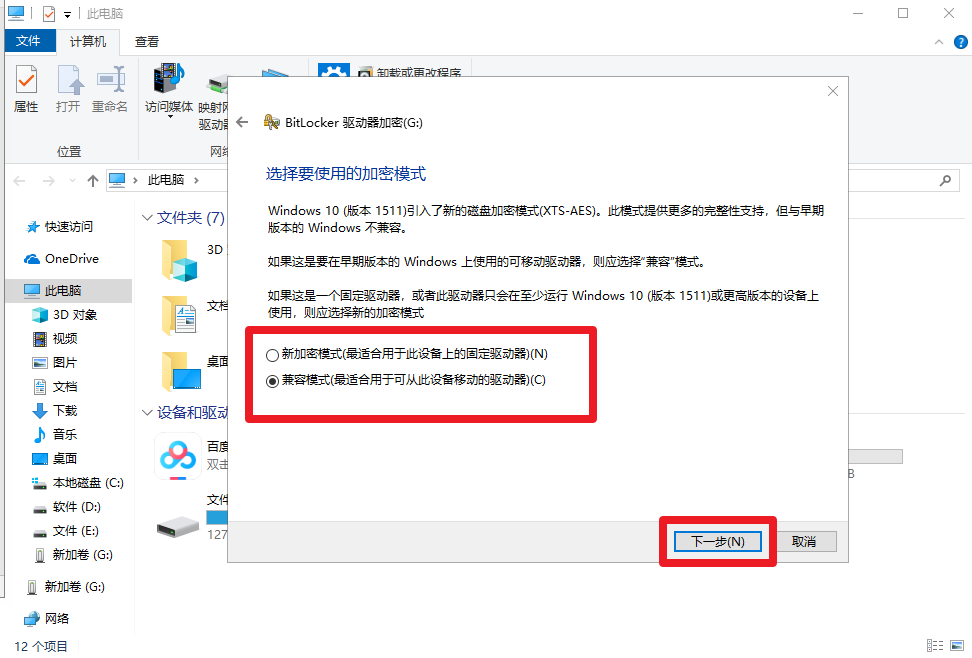
最后,进入准备加密驱动器的状态页面,点击“开始加密”按钮即可完成操作。
以上就是在Windows 10系统中为U盘设置加密的方法,希望能为大家提供帮助。
本篇关于《Win10系统U盘加密超详细教程,小白也能看懂!》的介绍就到此结束啦,但是学无止境,想要了解学习更多关于文章的相关知识,请关注golang学习网公众号!
-
501 收藏
-
501 收藏
-
501 收藏
-
501 收藏
-
501 收藏
-
249 收藏
-
270 收藏
-
383 收藏
-
112 收藏
-
489 收藏
-
439 收藏
-
425 收藏
-
428 收藏
-
456 收藏
-
432 收藏
-
126 收藏
-
367 收藏
-

- 前端进阶之JavaScript设计模式
- 设计模式是开发人员在软件开发过程中面临一般问题时的解决方案,代表了最佳的实践。本课程的主打内容包括JS常见设计模式以及具体应用场景,打造一站式知识长龙服务,适合有JS基础的同学学习。
- 立即学习 543次学习
-

- GO语言核心编程课程
- 本课程采用真实案例,全面具体可落地,从理论到实践,一步一步将GO核心编程技术、编程思想、底层实现融会贯通,使学习者贴近时代脉搏,做IT互联网时代的弄潮儿。
- 立即学习 516次学习
-

- 简单聊聊mysql8与网络通信
- 如有问题加微信:Le-studyg;在课程中,我们将首先介绍MySQL8的新特性,包括性能优化、安全增强、新数据类型等,帮助学生快速熟悉MySQL8的最新功能。接着,我们将深入解析MySQL的网络通信机制,包括协议、连接管理、数据传输等,让
- 立即学习 500次学习
-

- JavaScript正则表达式基础与实战
- 在任何一门编程语言中,正则表达式,都是一项重要的知识,它提供了高效的字符串匹配与捕获机制,可以极大的简化程序设计。
- 立即学习 487次学习
-

- 从零制作响应式网站—Grid布局
- 本系列教程将展示从零制作一个假想的网络科技公司官网,分为导航,轮播,关于我们,成功案例,服务流程,团队介绍,数据部分,公司动态,底部信息等内容区块。网站整体采用CSSGrid布局,支持响应式,有流畅过渡和展现动画。
- 立即学习 485次学习
